从“资源浏览器”选择要编辑的符号,然后从资源菜单选择编辑。
您还可以右键单击 (Windows) 或按住 Ctrl 并单击 (Mac) 符号,再选择编辑二维组件、编辑三维组件、编辑三维墙孔组件或编辑符号选项。至于植物符号,上下文菜单中也有编辑定义(需要 Vectorworks Landmark)。
或者使用以下方法之一从绘图编辑黑色符号实例:
● 选择符号,然后选择修改 > 编辑符号。
● 双击符号。
● 右键单击 (Windows) 或按住 Ctrl 并单击 (Mac) 符号,并从上下文菜单选择编辑。
● 要直接编辑混合符号的组件,请右键单击 (Windows) 或按住 Ctrl 并单击 (Mac) 该符号,然后从上下文菜单选择编辑二维组件、编辑三维组件或编辑三维墙孔组件。
一次只能编辑混合符号的一个组件。如果该符号是混合符号,则“编辑符号”对话框打开。插入选项和单位可以在从资源浏览器编辑符号时指定,该对话框的其他双击行为可以在从绘图编辑符号时指定。
选择要编辑的组件。
单击编辑。
● 如果选择了符号选项,则“符号选项”对话框打开。有关墙插入选项和单位的信息,请参阅创建新符号。
● 如果选择其中一个组件选项,则“编辑组件”窗口打开,同时包含要编辑的符号。绘图窗口周围的彩色边框指示您正处于编辑模式。退出符号命令从修改菜单变得可用,而且绘图窗口右上角的退出符号按钮可见。
要编辑嵌套符号,请再次选择修改 > 编辑符号。
在编辑模式下时,其他对象的可见性由 Vectorworks 首选项的“显示”选项卡中的编辑模式下显示其他对象选项控制(请参阅Vectorworks 显示首选项)。要以一种不怎么突出的方式显示其他对象,还可选择变灰其他对象选项。如果从资源浏览器编辑符号,其他对象就无法显示;从绘图编辑符号实例,以使用编辑模式的同时显示其他对象。有关详细信息,请参阅对象编辑模式)。如果正在编辑基于页面的(绿色)符号,则编辑模式比例更改为 1:1,比例不是 1:1 的其他对象在其自己的活动图层比例下可见,但不可捕捉。
使用编辑模式的同时显示其他对象首选项 在通过某翻转符号实例编辑符号定义时无效;尝试此操作时显示的一个提示消息。
如果在编辑符号时从剪贴板粘贴二维图层平面对象,则会显示警告消息,允许将该些对象指派给屏幕平面。通常,选择是,以二维组件在俯视图/平面图中正常显示。
此外,如果正在编辑仅二维符号和三维对象(包括二维平面对象)或混合对象,或编辑仅三维符号并添加屏幕平面或混合对象,则显示警告消息,提示您正在创建混合符号。符号的部分内容可能在某些视图中不可见。同样,如果在编辑期间移除混合符号的部分内容,则正在创建的仅二维或仅三维符号可能无法在某些视图中以预期的方式显示。请记住,属于符号一部分的二维对象必须在屏幕平面中才能在俯视图/平面图中可见;如果它们是平面的,则将在三维视图中可见。属于符号一部分的三维对象在俯视图/平面图中不可见。
当编辑组件时,在“属性”面板或“对象信息”面板中进行符号编辑。要编辑符号插入点,请选择该符号的所有组件,并重新查找插入点十字准线周围的组件。十字准线的交点在出现时提供反馈段坐标点。
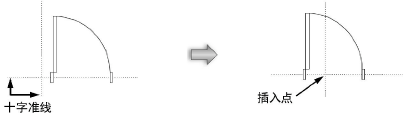
混合符号的其他组件不会自动调整以匹配对插入点进行的更改。它必须单独编辑。从上下文菜单可方便地切换到其他组件。
编辑后,单击退出符号按钮(或选择修改 > 退出符号),以更新该符号的所有实例并返回到正常绘图模式。
